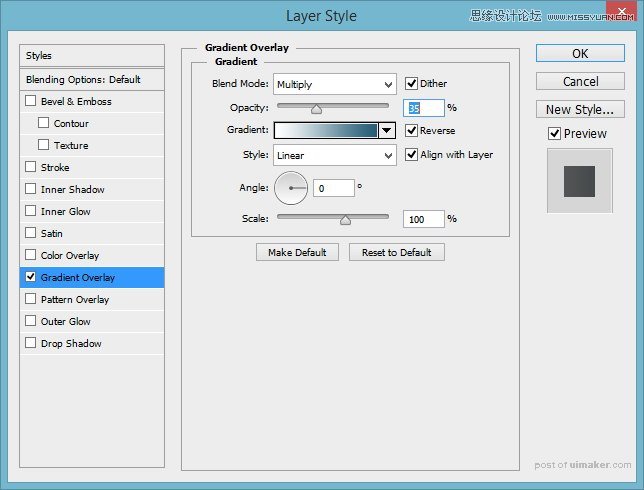来源:网络 作者:黄se7en
本教程主要使用Photoshop绘制美味可口的冰淇淋图标教程,今天的uimaker.com/uimakerhtml/uistudy/">教程是一枚写实的冰淇淋图标,细节雕刻非常精致,内含大量技巧,适合有基础功的同学进阶练习。
最终结果:

Step 1
新建一个画布,大小为400×300像素。
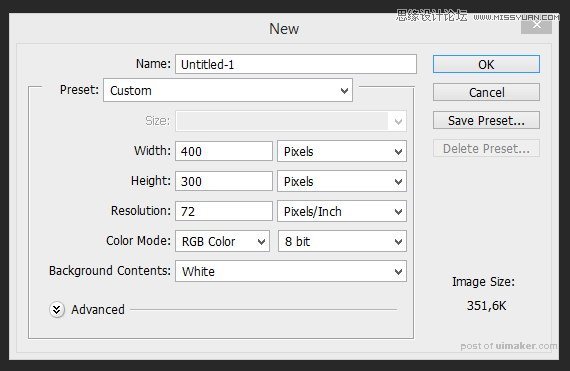
Step 2
单击“创建新的填充或调整图层”,然后选择纯色。
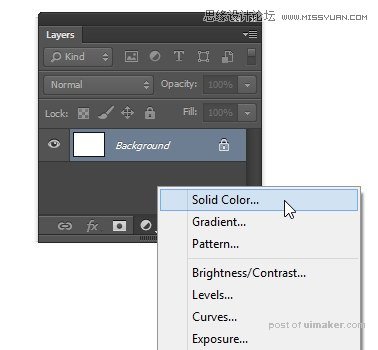
选择浅蓝色作为背景(参数如图)。
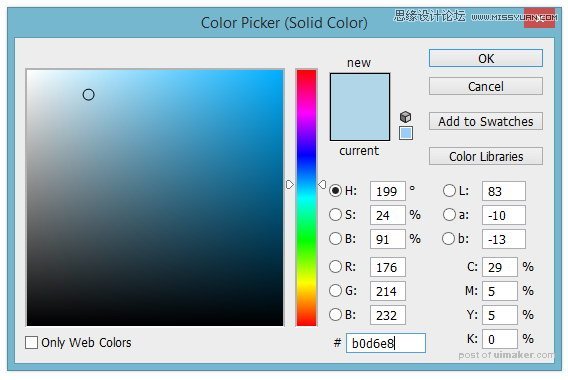
Step 3
在图层面板中双击图层名称更名为“ background”. 这个小的的习惯可以帮助你整理图层。

图层面板底部的默认背景已经不再需要,可以删除它。这种方法,可以让你的文件大小节省几千字节。
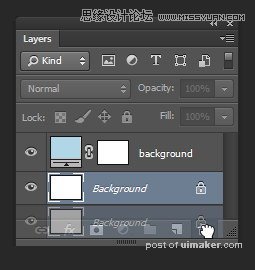
Step 4
使用矩形工具画一个矩形。颜色选择白色, 填充为无。
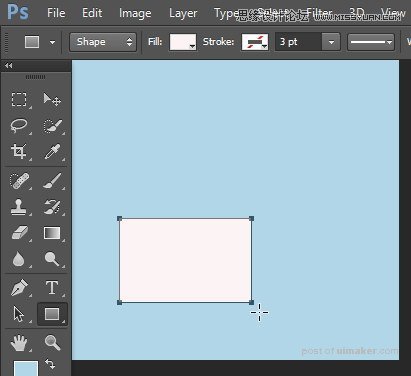
Step 5
按Ctrl + T应用自由变换。右键单击,然后选择透视。

Step 6
将矩形右上个角向外拉动。按回车键确认变换。

Step 7

Step 8
双击图层,添加一个从白色到淡蓝色渐变叠加样式。 样式为“线性”,混合模式为“正片叠底”(其它参数如下)。